كيفية إدخال الوقت في excel: مع أمثلة
أسهل طريقة لإدخال قيم الوقت في Excel بتنسيق معين هي استخدام وظيفة تنسيق الخلايا .
يوضح المثال التالي كيفية القيام بذلك عمليا.
مثال: كيفية إدخال الوقت في إكسيل
لنفترض أن لديك مجموعة بيانات في Excel تحتوي على أسماء مختلف الموظفين في إحدى الشركات وتريد إدخال وقت وصولهم إلى العمل في يوم معين:
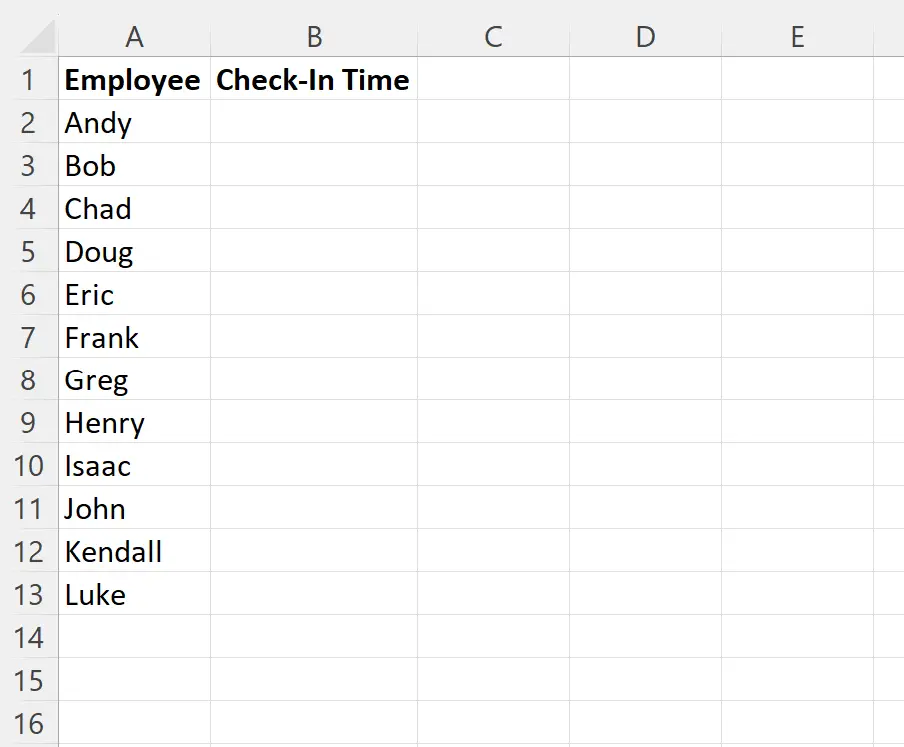
لنفترض أنك تريد إدخال قيم الوقت بتنسيق مثل 6:15 صباحًا .
للتأكد من أن Excel يعرض القيمة الزمنية التي تدخلها بهذا التنسيق المحدد، قم بتمييز نطاق الخلايا B2:B13 ، ثم انقر بزر الماوس الأيمن، ثم انقر فوق تنسيق الخلايا في القائمة المنسدلة:
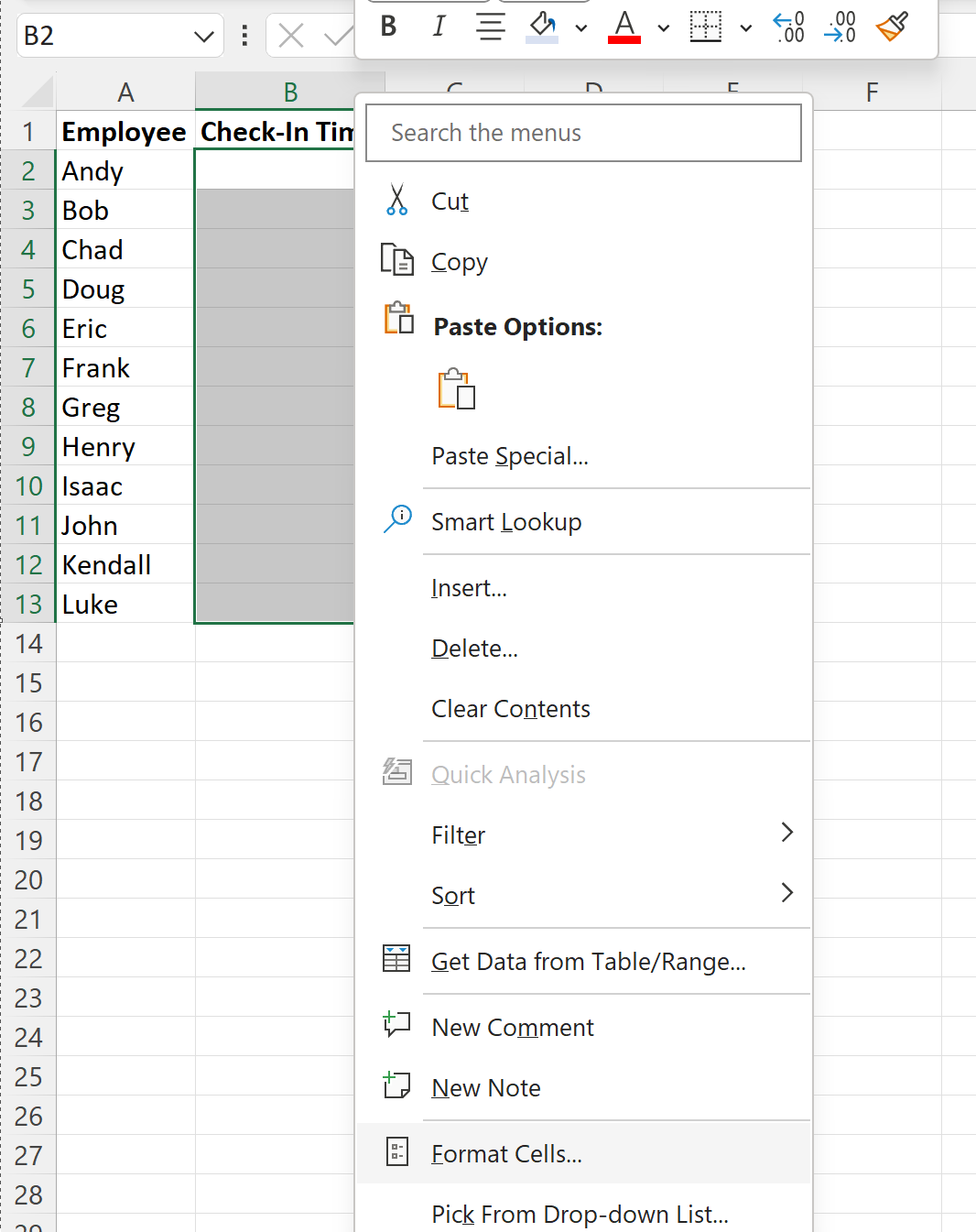
في النافذة الجديدة التي تظهر، انقر فوق الوقت في المربع الفئة، ثم انقر فوق تنسيق الوقت في المربع النوع الذي يمثل تنسيق الوقت الذي تريد استخدامه.
على سبيل المثال سنضغط على الساعة 1:30 ظهراً ثم نضغط على موافق :
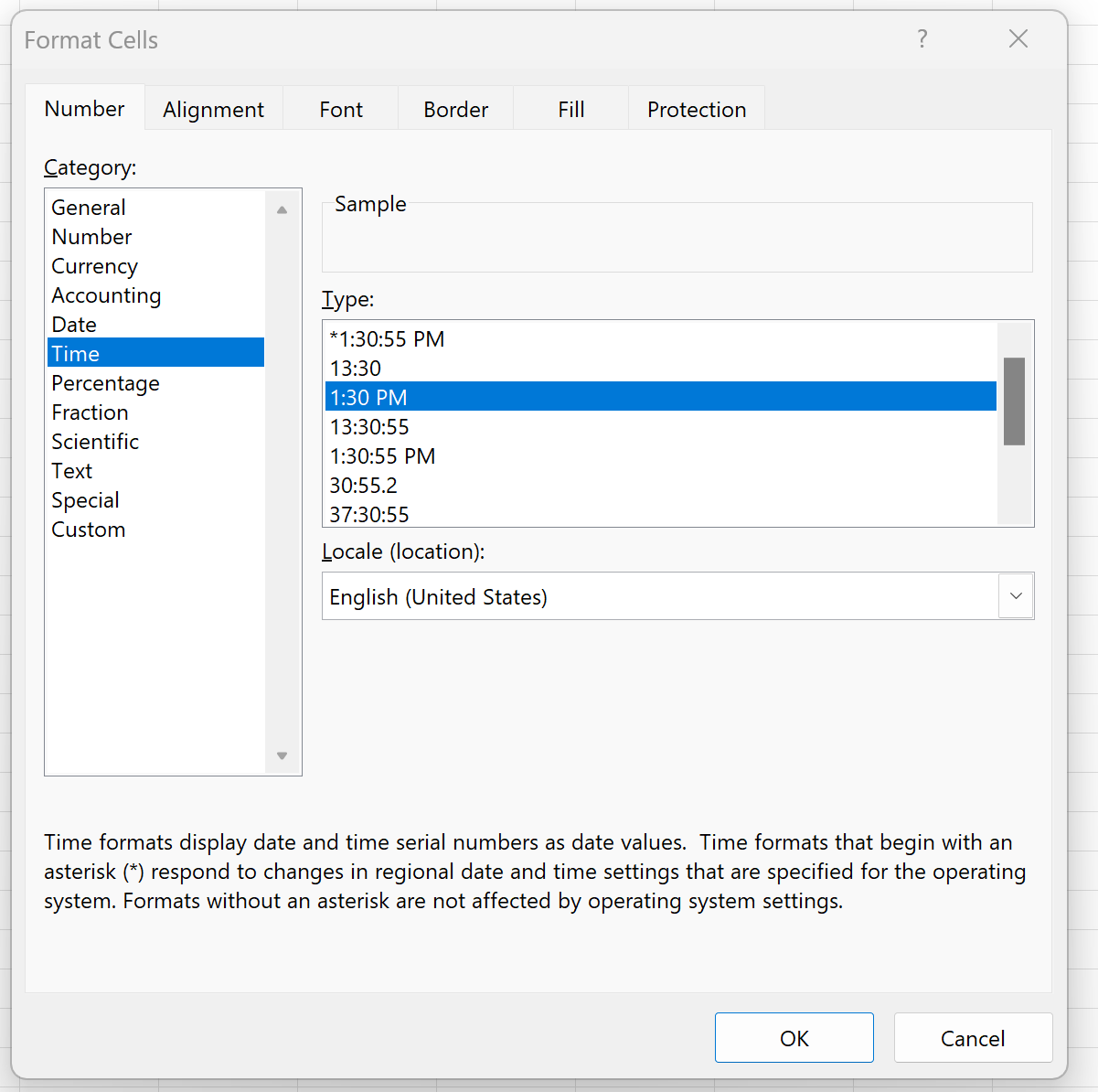
يمكننا الآن كتابة 6:15 في الخلية B2 وسيتم عرضها بشكل صحيح:
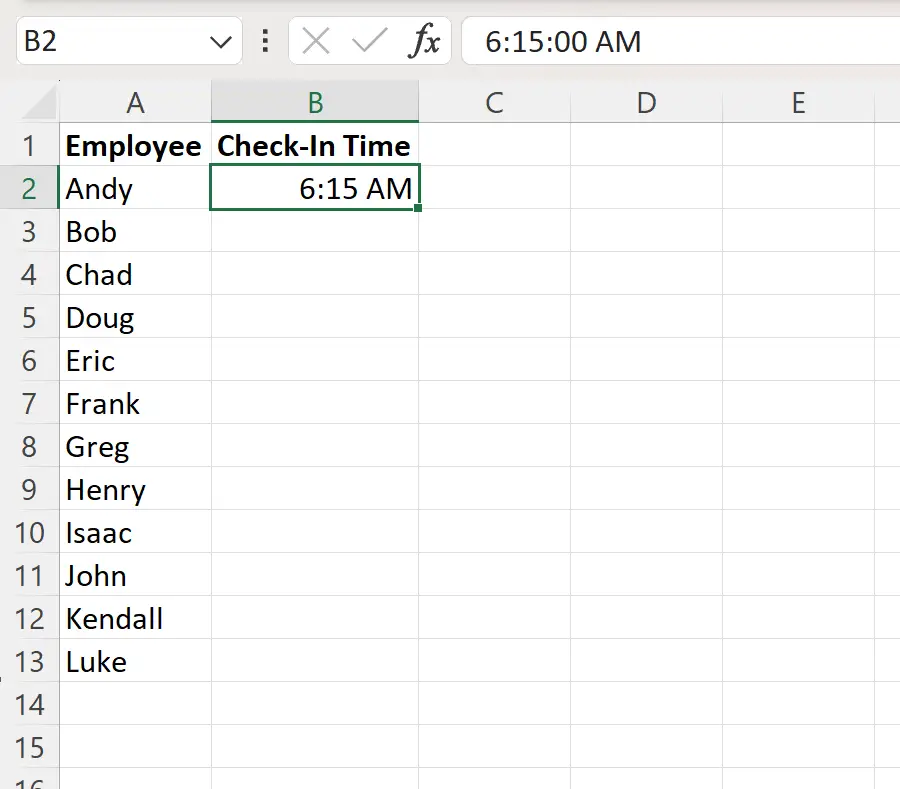
سنتمكن بعد ذلك من إدخال جميع أوقات تسجيل الوصول لكل موظف وسيتم تنسيقها جميعًا بالطريقة الصحيحة:
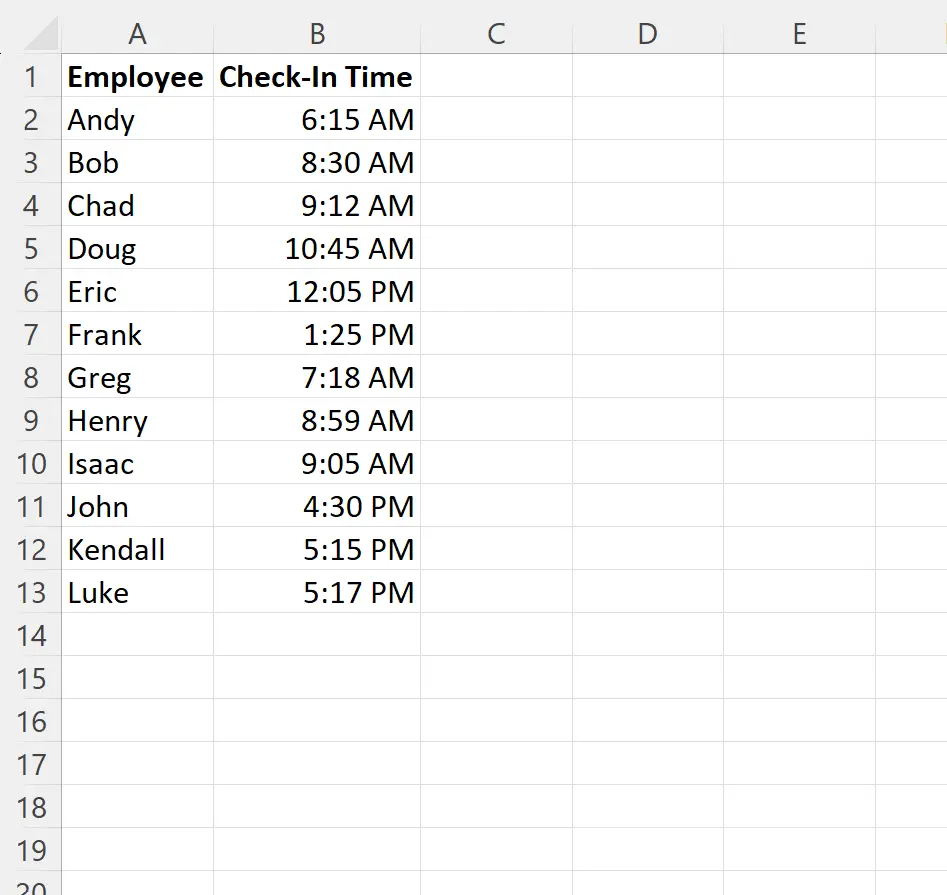
إذا كنت تريد أن يعرض الوقت أيضًا عدد الثواني، فستحتاج إلى اختيار تنسيق وقت مختلف باستخدام وظيفة تنسيق الخلايا .
على سبيل المثال، يمكنك النقر على التنسيق المعروض كـ 1:30:55 مساءً :
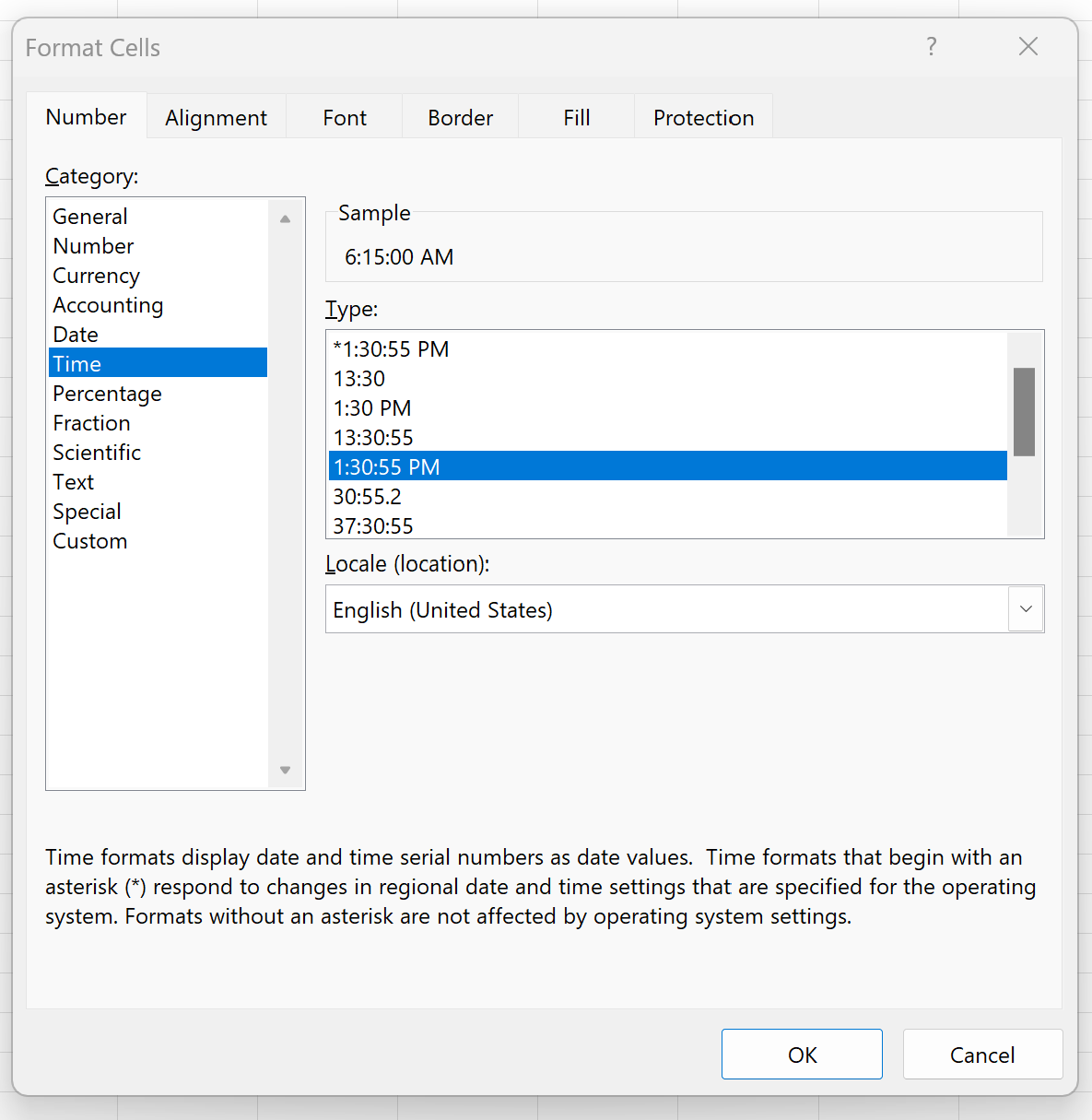
بمجرد النقر فوق موافق ، سيتم أيضًا عرض الثواني في كل مرة:
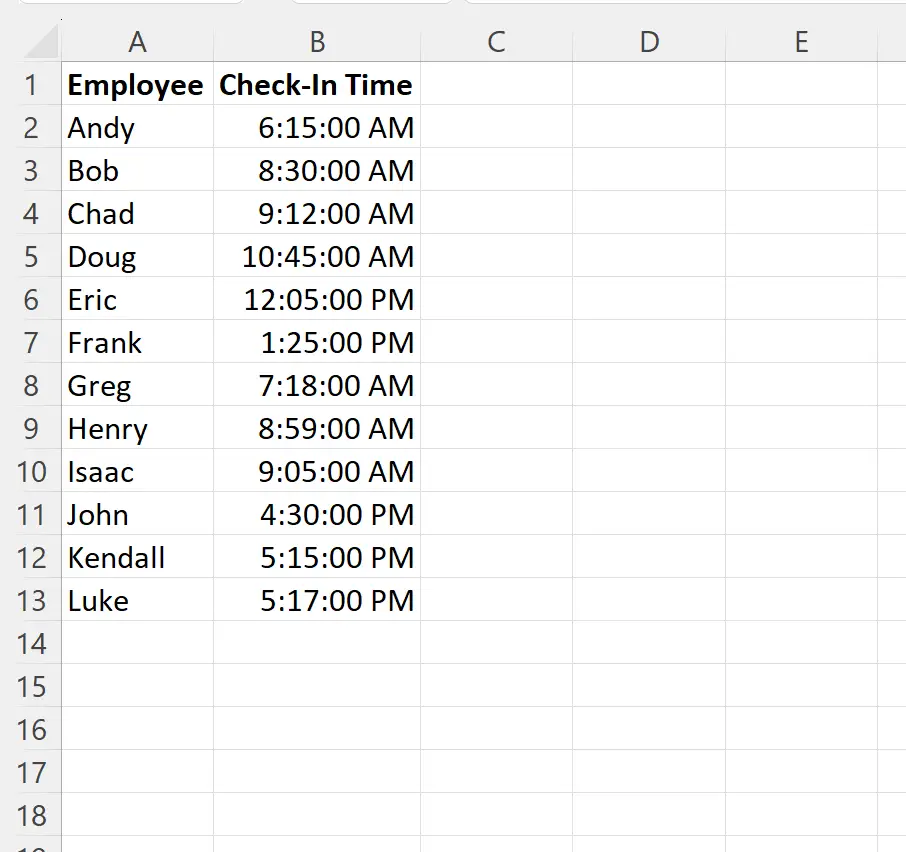
لا تتردد في اختيار تنسيق الوقت الذي تريده باستخدام ميزة تنسيق الخلايا في Excel.
مصادر إضافية
تشرح البرامج التعليمية التالية كيفية تنفيذ المهام الشائعة الأخرى في Excel:
كيفية طرح دقائق من الوقت في إكسيل
كيفية تنسيق الوقت بالمللي ثانية في إكسل
كيفية تحويل الوقت العشري إلى ساعات ودقائق في إكسيل